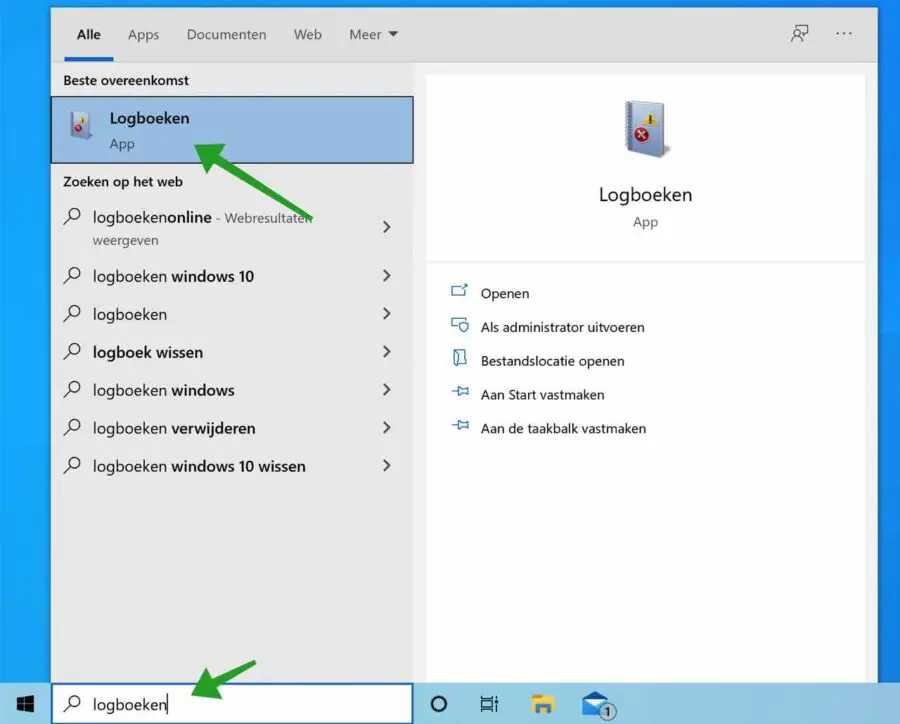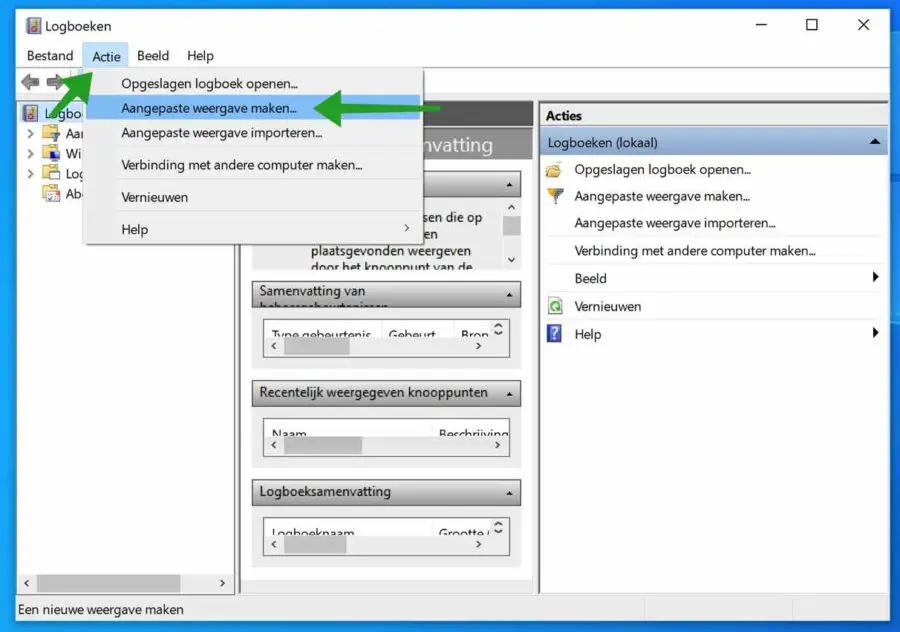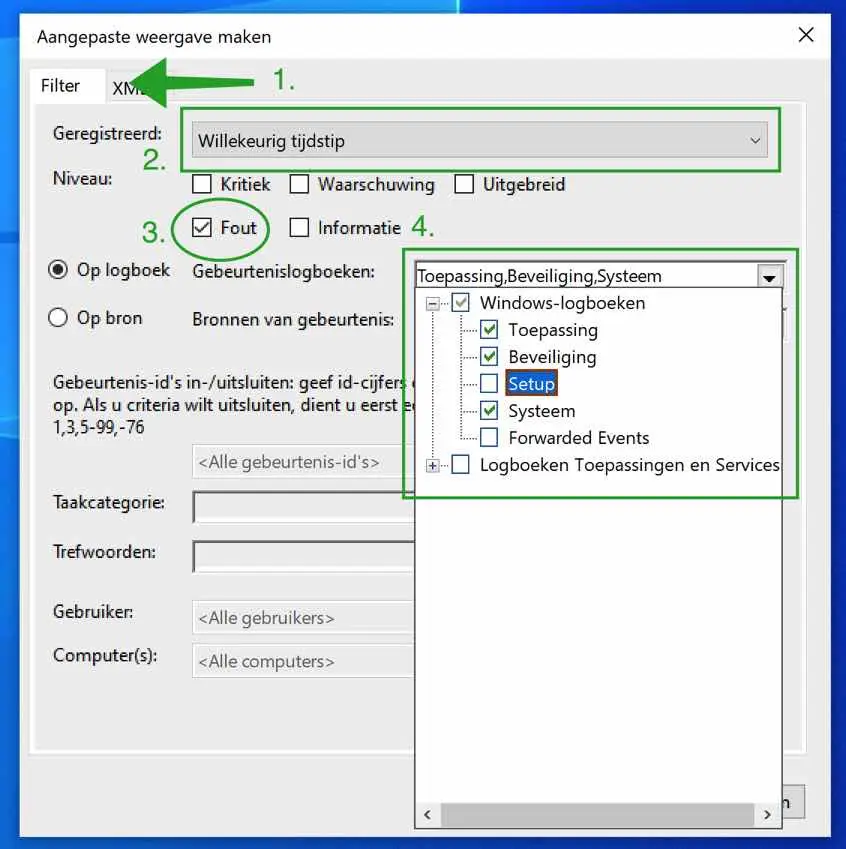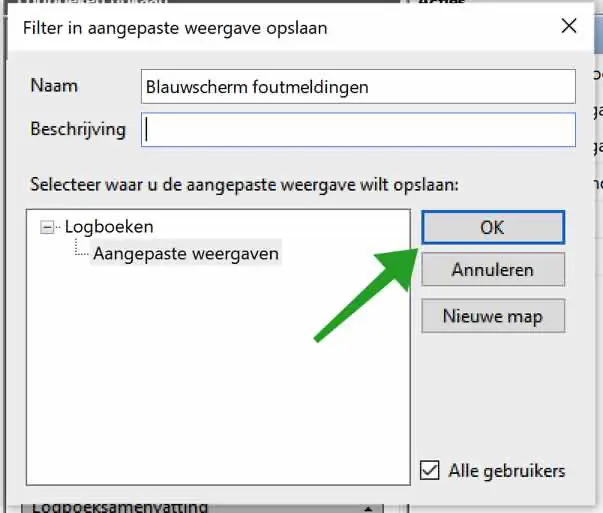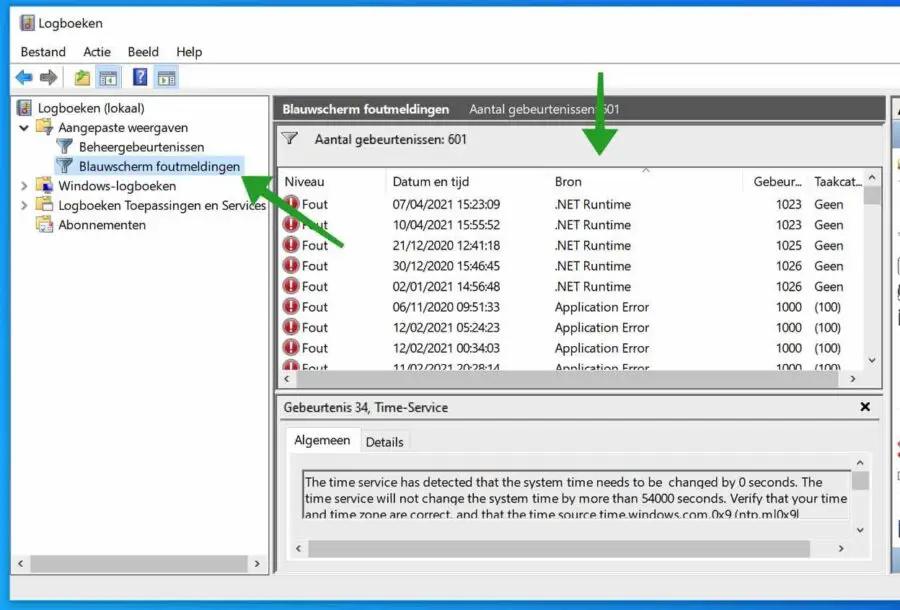Unter Windows kommt es manchmal zu einem Bluescreen. Allerdings immer weniger. Wenn unter Windows ein Bluescreen auftritt, handelt es sich in neun von zehn Fällen um eine hardwarebedingte Fehlermeldung.
Das einzige Problem bei einem Bluescreen unter Windows ist der schnelle Neustart. Windows-Benutzer, die einen Bluescreen in Windows bemerken, sehen häufig, aber nur sehr kurz, den Bluescreen mit dem Fehler oder Fehlercode. Nach einem Bluescreen startet Windows neu und der Bluescreen ist nicht mehr sichtbar.
Über die Protokollanwendung in Windows, auch „Ereignisanzeige“ genannt, können Sie herausfinden, warum Windows einen Bluescreen angezeigt hat. So können Sie eine Bluescreen-Fehlermeldung in Windows erkennen und, wenn möglich, die zugrunde liegende Fehlermeldung beheben.
Suchen Sie im Windows-Protokoll nach einer Bluescreen-Fehlermeldung
Geben Sie in der Windows-Suchleiste Folgendes ein: Protokolle. Öffnen Sie die Protokoll-App.
Klicken Sie in der Protokoll-App oben im Menü auf Aktion und dann auf Neue Ansicht erstellen.
Wir erstellen eine neue Ansicht, um aus der Menge unnötiger Fehlermeldungen in den Protokolldateien die Fehlermeldung herauszufiltern, die möglicherweise den Bluescreen in Windows verursacht hat.
Sie legen die folgenden Filter fest. Wählen Sie zunächst die Registerkarte Filter (1.)
Wählen Sie dann den Zeitpunkt aus, zu dem der Bluescreen aufgetreten ist. Wenn Sie sich nicht an Uhrzeit und Datum erinnern, stellen Sie diesen Filter (2.) auf „Zufällige Zeit“.
Wählen Sie das Feld Fehler (3.), da es sich um eine Fehlermeldung handelt.
Wählen Sie dann in den Ereignisprotokollen (4.) zunächst Windows-Protokolle und dann Anwendung, Sicherheit und System aus. Klicken Sie dann auf die Schaltfläche OK.
Geben Sie dem neuen Filter einen Namen und eine Beschreibung. Klicken Sie dann auf die Schaltfläche OK.
In der Logs-App im Menü: Benutzerdefinierte Ansicht sehen Sie nun den Filter, den Sie gerade erstellt haben. Klicken Sie darauf, um die Ereignisse anzuzeigen.
Suchen Sie in der Quellspalte nach: BugCheck. Ein BugCheck ist eine Bluescreen-Fehlermeldung in Windows.
Klicken Sie darauf, um die genaue Fehlermeldung auf der Registerkarte „Allgemein“ (unten) anzuzeigen. Wenn möglich und ggf. können Sie daraus ermitteln, warum Windows einen Bluescreen angezeigt hat und welcher Fehlercode und welche App dafür verantwortlich sein könnten.
Ich hoffe, dies hat Ihnen dabei geholfen herauszufinden, warum Windows einen Bluescreen angezeigt hat. Vielen Dank fürs Lesen!